|
В мае этого года компания Asus объявила о выходе очередной линейки мобильных компьютеров. Серию назвали K Series Domino Collection. Было много сказано громких слов в пользу новых ноутбуках, чаще всего звучало: «Это революция!!!». Что же такого там революционного? Будем выяснять это на примере нашего сегодняшнего ноутбука — Asus K40IJ. Число 40 означает размер экрана – 14 дюйм. Когда первый раз смотришь на ноутбук, то по внешнему виду пытаешь угадать его примерную ценовую категорию.
При взгляде на Asus K40IJ представляется, что он должен стоять на столе директора или какого-нибудь топ-менеджера. Что его цена не укладывается в разумные рамки. Но это все далеко не так. Новый ноутбук — это самая настоящая бюджетная модель. Но его обманчивая внешность способна ввести в заблуждение кого угодно. Пришлось несколько раз перепроверять, не ошибся ли я, когда увидел его стоимость в прайс-листе. Модели с таким соотношением цена/внешность совсем не характерны для Asus. Но сейчас такое время: большинство потенциальных пользователей переключило свое внимание на более дешевые ноутбуки. Поэтому с помощью своей новой серии, Asus хочет стать лидером в данной ценовой категории. K40IJ, при очень демократичной цене, обладает впечатляющей внешностью. Эти два фактора, несомненно, как минимум заставят многих остановиться рядом с ними в магазине. Тайваньская компания уверенно сделала ставку на дизайн.
Все чаще и чаще производители не навязывают нам каких-то дополнительных аксессуаров в качестве стандартной комплектации. И в коробку с ноутбуком кладут только самое необходимое:
- ноутбук;
- справочное руководство;
- адаптер питания;
- аккумулятор;
- диск для восстановления Windows Vista HB ;
- диск с драйверами и утилитами;
- диск с программами от сторонних производителей.
Минимальную комплектацию упаковки, Asus решила компенсировать хорошим набором предустановленного софта, в том числе и мультимедийного:
- для работы с оптическими дисками производитель предлагает медиа пакет Power2Go, позволяющий копировать диски и записывать текстовые файлы, музыку, видео и фото на носители всех форматов (в нашем случае поддержка Blu-Ray неактуальна). Помимо стандартных функций Power2Go включает в себя встроенные композиционные средства, позволяющие редактировать фильмы и персонализировать свои диски, снабжая их меню и оглавлениями.
- в довесок к медиа-пакету Power2Go прилагается программа CyberLink LabelPrint для создания, редактирования, печати обложек и маркировки дисков за четыре шага. Первоначально выбирается тип шаблона, затем дисковая информация, размещение текста и фоновое изображение, после чего остается нажать только «Print».
- одной из самых удобных и полезных утилит от Asus считается программа ASUS Live Update, позволяющая при подключенном к интернету ноутбуке автоматически получать обновления для всего установленного фирменного ПО.
ПРОИЗВОДИТЕЛЬНОСТЬ
Процессор ноутбука Asus K40IJ— одноядерный процессор Intel(R) Celeron 900 @ 2.20GHz. Тактовая частота процессора — 2200 Мгц. Частота системной шины 800 Мгц, кэш второго уровня — 1024 Кб. Процессор имеет одно ядро типа Penryn, исполнен по технологическому процессу 45 нм. Энергопотребление процессора — 35Вт. Используются инструкции MMX, SSE, SSE2, SSE3, SSSE3. Процессор поддерживает 64-битовую архитектуру. Работает ноутбук под управлением системной логики Intel GM45, которая обеспечивает полную поддержку ОС Microsoft Windows Vista Premium и высокое качество изображения видео благодаря технологии Intel® Clear Video.
 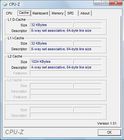 
Синтетические тестыРезультаты тестов Super Pi (1M), сек. Результаты тестов Cinebench R10 (Render Single), Score Результаты тестов Whetstone, MFLOPS Результаты тестов Dhrystone, MIPS Результаты тестов в 3DMark 2006 (CPU), Score В реальных приложенияхРезультаты тестов кодирования звука Lame(WAV->MP3), мин. Результаты тестов архивирования WinRar, мин. Результаты тестов архивирования 7Zip, мин. Результаты тестов кодирования видео (DivX), мин. Результаты тестов в офисных приложениях, Score |
В синтетических тестах Celeron 900 не отстает от двухъядерных процессоров, но это только потому, что в этих тестах в основном используется только одно ядро, а вот при тестировании в реальных приложениях преимущество двухъядерных систем на лицо. Это далеко не самый производительный процессор, и его основным достоинством является низкая стоимость, что позволяет использовать этот ЦП в бюджетных ноутбуках.Можно сказать, что возможностей данного компьютера будет достаточно для решения большинства повседневных задач: набора текстов, просмотра интернет страниц и фильмов.
ОЗУ у Asus K40IJ представляет собой 2014 Мб, распаянных на плате. Тип памяти DDR2-667. Для увеличения общего объема оперативной памяти предусмотрен 1 слот SoDimm.
 
ВИДЕОПОДСИСТЕМА
Используемый чипсет Intel GL40 Express оснащен графическим видеоадаптером Intel GMA X4500, . Этот видеочип позволяет обрабатывать видео в 3 раза быстрее, чем аналогичное устройство предыдущего поколения. Ускорению графики способствуют увеличение количества шейдерных процессоров с 8 до 10, а также высокая частота ядра – 533 МГц. Разумеется, полностью поддерживаются технологии DirectX 10 и OpenGL 2.0. При этом за счет доработанной технологии Intel Display Refresh Rate Switching решение Intel GMA X4500 оказалось экономичнее, чем Intel GMA X3100. Эта видеоподсистема использует выделяемую память ОЗУ под свои нужды, cовместима с ОС Microsoft Windows Vista Premium и использует все возможности графического интерфейса Microsoft Windows Aero, обеспечивает высокое качество воспроизведения видеофайлов, повышенную четкость изображения и возможность индивидуальной настройки цветовой палитры. Также поддерживает технологию Intel Clear Video, декодирующей аппаратно HD-видео в форматах VC-1, MPEG-2 и AVC непосредственно в ядре.

Результаты тестирования Intel GMA X4500 отобразим в виде таблицы, где кроме нашего видеоадаптера представлен ряд дискретных и встроенных решений.
Результаты тестов в 3DMark 2003, Score Результаты тестов в 3DMark 2006, Score
Понятно, что играть в игры поколения DirectX 10 с подобной видеоподсистемой не получится, да и ноутбук для этого не предназначен. Его предназначение - выполнения повседневных офисных нужд, и с этой задачей GMA X4500 справится на отлично. Так же радует реально работающая поддержка аппартного декодирования HD-видео.
Как всегда, использование встроенной графической системы сказалось на обще оценке производительности:
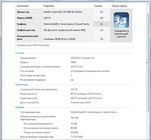
КОРПУС
Ноутбуки новой серии выглядят просто великолепно. В линейке ноутбуков Domino используется корпуса, изготовленные по фирменной технологии под названием ASUS IMR Infusion Technology. Подобная технология покрытия уже применялась ранее и успела себя хорошо зарекомендовать. Infusion Technology позволяет производить обработку поверхности корпуса мобильного ПК так, что она не тускнеет со временем, препятствует физическим деформациям материала и, соответственно, придает стильный и солидный внешний вид устройству.
Машинка заключена в привлекательный обтекаемый корпус с глянцевой верхней крышкой цвета «черный кофе», при этом на поверхность панели нанесен фоновый рисунок в виде множества мелких окружностей и овалов. К сожалению, на этом глянце пальчики остаются, даже если мыть руки перед использованием ноутбука. Но благодаря фоновому рисунку их все же заметно меньше, чем на сплошном цвете. Крепление дисплейного блока к клавиатурному выполнено в виде двух тугих петель. Никаких защелок разработчики не предусмотрели, но шарниры достаточно тугие, чтобы надежно фиксировать половинки. Кстати, обе эти панели имеют скошенные торцы, что позволило избавиться от дополнительных выступов, облегчающих процесс открытия ноутбука.
Верхняя крышка открывается на 130°, что вполне хватит для комфортной работы большинства пользователей. Когда мы ее поднимем, то увидим, что внутренняя панель выполнена с использованием все той же Infusion Technology, цвет и фоновый рисунок точно такой же, как и у крышки. Глянец в интерьере делает ноутбук очень марким, но выглядит все очень красиво.
В верхнюю часть рамки, обрамляющей экран, врезана 1,3-мегапиксельная веб-камера. Она лишена возможности поворота, направление взгляда регулируется пользователем за счет изменения угла наклона дисплея. Слева от глазка вмонтирован индикатор активности камеры.
Под дисплеем находится узкая овальная кнопка включения/отключения ноутбука. Чуть левее расположились три световых индикатора, которые сообщат вам об активности режимов Num- или CapsLock и модуля Wi-Fi. Основание для светодиодов и кнопки выполнено в виде матового пластика с текстурой похожей на графит.
На переднем скошенном торце под пластиковыми решетками расположилась пара фирменных динамиков Altec Lansing. Отличить звук из встроенных Noname колонок от брендовых у меня всегда получалось с трудом, где-то на подсознательном уровне я себя убеждаю, что звучание чище, басы глубже. Каким бы именитым не был производитель, но сделать звук встроенных колонок достойных внешней акустики ни у кого не получалось. Запас громкости установленных Altec Lansing маловат, максимальный уровень откровенно разочаровал. Так что для достойного прослушивания музыки или просмотра видео подключайте наушники или внешние колонки.
У деталей корпуса отсутствует люфт, все подогнано очень плотно друг к другу – нет ни одного зазора. Нельзя не отметить, что при общем дорогом виде, основание у Asus K40IJ выполнено из самого дешевого пластика, производителю надо было за счет чего-то экономить.
КЛАВИАТУРА И ТАЧПАД
Весьма удобна у ноутбука клавиатура. Матово-черные кнопки, в количестве 86 штук, имеют очень мягкий ход, они крупные и с контрастными надписями. Буквенная раскладка нанесена в привычном асусовском стиле: английские буквы белые, русские изумрудные, дополнительные функции нанесены бирюзовым цветом. Раскладка очень удобна: все кнопки расположены на своих законных местах, есть вертикальный ряд Home/End/PgUp/PgDn. Дополнительная цифровая клавиатура отсутствует, но с помощью клавиши NumLock часть буквенных клавиш можно легко превратить в цифровые, что будет полезно для людей, много работающих с числовыми данными. Управляющие кнопки находятся вместе с остальным блоком клавиш. Из-за этого пришлось укоротить правый Shift, что отрицательно сказалось на общей эргономике. Кстати, управляющие кнопки могут использоваться как мультимедийные. С помощью «Fn» и соответствующей клавишей можно управлять воспроизведением мультимедийных файлов.
Оригинально оформлен тачпад. Он выглядит как углубление в корпусе, при этом сенсорная панель такая же гладкая, как и вся остальная поверхность нижней панели. Для улучшения позиционирования поверхность тачпада имеет точечное рифление. Практика показала, что это не самый удачный аналог шероховатому пластику. Тачпад очень капризен в работе. Придется либо очень долго заниматься его настройкой, либо покупать мышь и забыть про него как старшный сон. Под сенсорной панелью расположена пара покрашенных под металл функциональных кнопок. Нажатие очень тугое, придется привыкать к ним.
У самого нижнего края под тачпадом расположились три предельно лаконичных индикатора, которые загораются при обращении к жесткому диску, в процессе заряда аккумулятора и при включении ноутбука.
Если говорить про клавиатуру, в целом она очень удобная, при наборе текста большого объема не возникало никаких проблем. А вот работать с тачпадом просто невозможно, курсор постоянно проскальзывает, нет четкого контроля. А отсутствие кнопки для отключения сенсорной панели только усугубило общее впечатление. Пришлось делать это софтовым методом.
ПОРТЫ И КОММУНИКАЦИИ
Набор портов у ноутбука предельно сокращен, есть только самое необходимое. Рассмотрим более детально элементы эргономики.
С правой стороны производитель занял большую часть пространства, вместив на нем:
1. гнездо для зарядного устройства,
2. разъем для подключения встроенного модема в локальную сеть,
3. VGA-порт,
4. два горизонтальных USB-порта,
5. два аудиоразъема для подключения микрофона, наушников или внешней акустики.
Передний край получил картридер для карт форматов SD, MMC, MS.
Что слева? А там расположены два горизонтальных USB-порта и лоток встроенного DVD-привода.
Задняя часть занята под вентиляционную решетку воздухоотвода. Место нашлось только для двух слотов замка Кенсингтона, по одному на каждый край. С помощью которых можно закрепить портативный компьютер, используя совместимые со стандартом Kensington средств обеспечения безопасности, например, специального троса и замка. Они позволят зацепить портативный компьютер к неподвижному предмету, чтобы его попросту не украли. Все эти замки конечно надо купить отдельно, в ноутбуке есть только порты для замка.
Отсутствие HDMI, разъема eSata и слота расширения Express Card объясняется желанием производителя максимально снизить себестоимость ноутбука.
За беспроводную связь отвечает встроенный модуль Wi-Fi стандарта 802.11 b/g. Более быстрый стандарт 802.11 n, к сожалению, не поддерживается. Отсутствует встроенный модем, это и к лучшему: в наши дни проще и надежнее выйти в интернет с помощью сотового телефона. Вот только подключать его придется через USB, потому что у Asus K40IJ отсутствует модуль Bluetooth.
ДИСПЛЕЙ
Экран стал, честно говоря, просто отличным сюрпризом. Не ожидал увидеть такое в бюджетной модели. ASUS K40IJ оборудован широкоформатной (с соотношением сторон 16:9, WXGA+) 14-дюймовой матрицей с максимальным разрешением 1366x768 точек. Экран обладает большими углами обзора даже по вертикали, и весьма ярок, так как лишен датчика освещенности. Матрица имеет созвучное всеобщему поветрию «стеклянное» покрытие (именуемое технологией ASUS Color Shine), благодаря чему на экране собираются нежелательные блики и хорошо освещенные объекты, расположенные сзади пользователя. Все это компенсируется визуальным добавлением контрастности и насыщенностью цветов. Для работы с цветовой гаммой установлена фирменной утилита ASUS Splendid Video Enhancement. Она управляет цветопередачей с помощью заранее заданных режимов, меняющих насыщенность цвета и цветовую температуру. Переключение режимов осуществляется при помощи специальной быстрой кнопки или комбинации клавиш «Fn+C». Помимо заложенных производителем пяти режимов («Normal», «Gamma», «Vivid», «Theater» и «Soft»), можно создать еще и свой собственный. Для этого необходимо выбрать в приложении пункт «My Profile», после чего предлагаемыми настройками добиться нужного вам изображения.
| Дисплей | | 184.98
nit | 191.57
nit | 188.09
nit | 181.5
nit | 197.18
nit | 185.18
nit | 185.01
nit | 192.23
nit | 186.35
nit |
| Средн. знач. 189.3 nit
Макс. знач. 197.18 nit
Яркость черн. 2.77 nit
Контраст 70 : 1 |
Яркость измерялась в режиме Normal. Уровень яркости очень высокий. Из-за отсутствия датчика освещенности регулировать его до комфортного состояния придется вручную путем совместного нажатия клавиш «Fn» и «F5» или «F6». Матрица обладает широкими углами обзора. Горизонтальные традиционно больше вертикальных. Картинка выглядит очень сочно благодаря высокому показателю контраста. Дисплей высокого качества, на таком будет одинаково приятно работать, смотреть кино или играть в игры.
ОПТИЧЕСКИЙ ПРИВОД И ЖЕСКИЙ ДИСК
Оптический привод может поддерживать запись на диски DVD любого формата, включая DVD-RAM. В работе не шумит, но зато заставляет ноутбук вибрировать. Не очень приятные ощущения, если держать его на коленях.

В ноутбук установлен жесткий диск Seagate ST9250315AS 2,5” форм-фактора со скоростью вращения шпинделя 5400 об./мин, интерфейсом SATA и объемом 250 Гбайт. Большинство винчестеров подобного форм-фактора в процессе эксплуатации практически не слышны, этот не является исключением: жужжание можно услышать только в полной тишине.
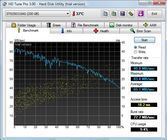
| HDTune | | Transfer rate minimum | | | Transfer rate maximum | | | Transfer rate average | | | Access time | | | Burst rate | | | CPU usage | |
Результаты тестирования жесткого диска просто отличные. А объем в 250 Гб будет вполне достаточен большинству пользователей.
ТЕПЛОВЫДЕЛЕНИЕ
Система для охлаждения компонентов K40IJ достойна отдельной главы. Она называется IceCool. Это одна из тех революционных разработок, о которых говорили менеджера AsusTek. А преимущество ее в том, что поверхность подставки для запястьев остается холодной (не выше 28°) даже при длительном использовании ноутбука. Мало того, в работе кулера практически не слышны, при этом они отлично справляются со своей работой. В качестве доказательства предлагаю скриншот из программы CPUID Hardware Monitore, которая отображает показания температурных датчиков комплектующих:

Абсолютная температураТемпература в комнате: 22.5°C | Верх | Низ | | 24.6°C | 28°C | 30.5°C | | 24.8°C | 27°C | 30°C | | 24.1°C | 24.4°C | 24.4°C |
| | 24.7°C | 30.5°C | 26.4°C | | 24.6°C | 27°C | 28.1°C | | 26.3°C | 25°C | 25°C |
| | Средн. знач. 26.1°C | Средн. знач. 26.3°C | | Макс. знач. 30.5°C | Макс. знач. 30.5°C | | В таблицах указана абсолютная температура : температура корпуса с учетом температуры окружающей среды. |
Относительная температура| Верх | Низ | | 2.1°C | 5.5°C | 8°C | | 2.3°C | 4.5°C | 7.5°C | | 1.6°C | 1.9°C | 1.9°C |
| | 2.2°C | 8°C | 3.9°C | | 2.1°C | 4.5°C | 5.6°C | | 3.8°C | 2.5°C | 2.5°C |
| | Средн. знач. 3.6°C | Средн. знач. 3.8°C | | Макс. знач. 8°C | Макс. знач. 8°C | | Относительная температура - результат разницы температуры корпуса и комнатной температуры. |
|
Технологию IceCool и правда можно назвать революционным достижением. Поверхность внутренней панели остается холодной даже при полной нагрузке на систему. Тоже самое можно сказать и о нижней части. Так что с комфортом работать с ноутбуком можно и за столом, и поставив его на колени.
БАТАРЕЯ
Время автономной работы является для многих пользователей одним из самых главных показателей при выборе ноутбука. Тем более, когда размеры ноутбука и его вес позволяют использовать его именно как «мобильный» компьютер.
В ноутбуке используется 6-ти ячеечная Li-ion батарея 11.1В 4400 мАч. Его характерной особенностью является универсальность. Это стало возможным благодаря использованию своеобразной системы установки батареи: аккумулятор не является частью корпуса, а устанавливается в основание и сверху фиксируется крышкой. Подобная система крепления позволяет не разрабатывать элементы питания под каждое отдельное шасси, а использовать одну универсальную батарею во многих моделях Asus. Для ее зарядки используется блок питания мощностью 65 Ватт. Фирменная технология Super Hybrid Engine позволяет значительно увеличить время автономной работы за счет оптимизации потребления энергии в зависимости от нагрузки на систему. А предустановленная утилита управления энергосбережением Power4Gear позволяет переключаться между режимами энергопотребления нажатием «Fn»+пробел. Всего доступно четыре режима: «High Perfomance», «Entertainment», «Quiet Office» и «Battery Saving». Производитель решил за нас, на каких именно частотах должны работать те или иные компоненты системы. И просто остается выбрать соответствующий режим.
Как всегда, для определения максимального времени автономной работы использовался пакет тестов Battery Eater. На время тестов были отключены переходы ноутбука в состояние «Сон» и «Гибернация» и включен модуль Wi-Fi. В качестве первого теста был выбран режим эмуляции полной нагрузки системы, яркость экрана на максимуме. Второй тест заключается в измерении времени работы ноутбука при питании от аккумуляторной батареи в случае простого чтения текста, яркость установлена на отметку 40%.
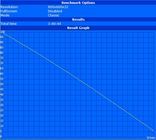 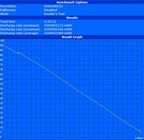 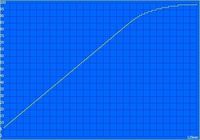
| BatteryEater | | BatteryEater (классич.) | |
Благодаря использованию комплектующих с низким энергопотреблением, ноутбук ASUS K40IJ способен проработать от батареи 1 час 41 минуту в режиме максимальной производительности. При экономии батареи (нормальная работа в текстовом редакторе, просмотре картинок и т.д.) этот показатель увеличивается до 3,5 часов. Вполне хороший результат для системы такого класса. Заряд батареи составил 129 минут, что вполне адекватно мощности зарядного устройства.
ВЫВОД
|
В процессе тестов и близкого знакомства ничего так революционного я, честно говоря, не заметил. Понятное дело, что подобные заявления - это чистой воды маркетинговый ход для привлечения всеобщего внимания. Хотя нет, в чем-то представители тайваньской корпорации все же правы. После того, как посмотреть по магазинам ноутбуки в пределах этой суммы, можно не переставая повторять про K40IJ - “Шикарно! Шикарно! Шикарно! “. Теперь «дешевый» не значит «серый» или «невзрачный». Asus доказал на личном примере, что при низкой стоимости ноутбук способен стать украшением любого стола и усладой глаз эстета. И в будущем эта тенденция будет явно продолжаться. Asus K40IJ получился элегантным инструментом, способным справится с любой офисной работой, при этом его стоимость ниже, чем вы думаете. А вот что стало неприятным сюрпризом, это то, что Asus снизила срок фирменной гарантии с двух лет, до одного года.
Плюсы:
- отличный дизайн;
- фирменные динамики Altec Lansing;
- хорошая раскладка клавиатуры;
- качественный экран высокого разрешения;
- высокое время автономной работы;
- качественная система охлаждения.
Минусы:
- маркость блестящих поверхностей;
- отсутствие разъемов HDMI, eSata, CIR;
- неудобный тачпад.
|
Обсудить на форуме
|